Anteriormente hemos visto qué es un servidor proxy, sus ventajas y alguna web que te informa de tu conexión. Sin embargo, debes tener claro que proxy y VPN no son lo mismo y que un servidor proxy oculta tu IP pero no elimina más datos identificativos. A continuación, le mostraremos cómo conectarse a un proxy .
CÓMO CONECTARSE A UN SERVIDOR PROXY
Paso 1:encuentre un servidor proxy para conectarse
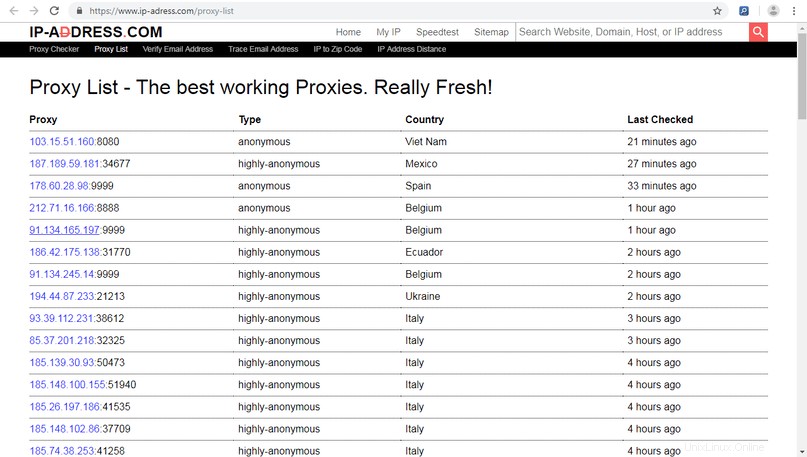
El primer paso para conectarse a un servidor proxy es buscar un servidor proxy. Buscar un servidor proxy gratuito al que podamos conectarnos es muy fácil. Todo lo que tienes que hacer es buscar en Google y poner una lista de proxy. En mi caso lo he hecho y veo por ejemplo que existe el siguiente servicio:
www.ip-adress.com/proxy_list/
Otras páginas web similares:http://www.hidemyass.com/
http://www.atomintersoft.com/free_proxy_list
Paso 2:Elegir el tipo de servidor proxy al que nos queremos conectar
Una vez hayamos accedido dentro de la web, veremos una información parecida a la que puedes ver en la siguiente captura de pantalla:
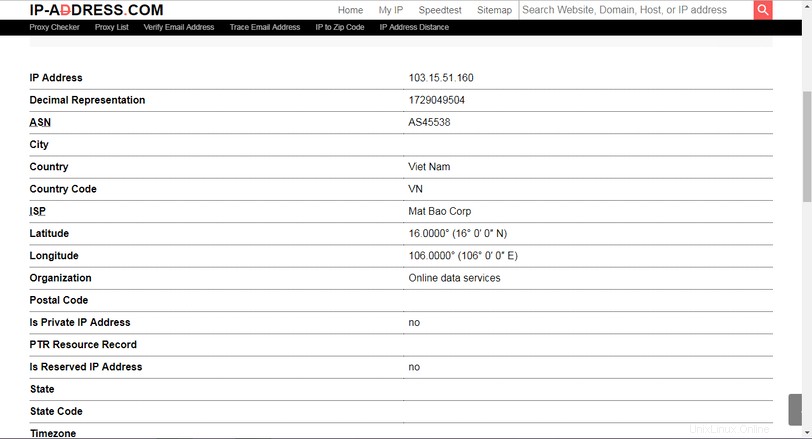
Cada una de las líneas que vemos en la captura de pantalla muestra un servidor proxy diferente. Ahora tenemos que elegir uno de los servidores que se muestran en la lista. En lo primero, nos tenemos que fijar en el tipo de servidor.
En la captura de pantalla, vemos que hay 2 tipos. Anónimo y altamente anónimo . También hay un tercer tipo que es transparente . Entre los 3 tipos, solo recomiendo usar Anonymous y Elite. Los motivos son los siguientes:Proxy transparente: A toda costa, debemos evitar este tipo de proxy . La razón principal para conectarse a través de un proxy es obtener un proxy anónimo y transparente que no logrará nuestro objetivo en absoluto. No lo conseguiremos porque este tipo de proxy proporciona todos los datos mencionados en el apartado anterior al servidor web al que nos conectamos. Por tanto, nuestra IP estará visible en todo momento.
Proxy anónimo: Este tipo de proxy ya se recomienda. Si queremos usar un proxy solo para navegar es más que suficiente para nosotros. Este tipo de proxy ya no revela nuestra ip real ya que está enmascarando la variable http_x_forwarded_for. Por lo tanto, con el uso de este proxy, ya podemos afirmar que somos anónimos. Este tipo de proxy tiene la desventaja de que el servidor web tendrá la capacidad de saber que nos estamos conectando a través de un servidor proxy pero nunca podrá saber nuestra ip.
Proxy Elite o altamente anónimo: Este tipo de proxy al igual que el proxy anónimo está enmascarando la variable http_x_forwarded_for, pero también otras variables como http_via y http_proxy_connection, etc. Por lo tanto estaremos falseando la totalidad de la información que entregamos al servidor web y además no serán capaz de detectar que nos estamos conectando a través de un servidor proxy. El servidor proxy tampoco mantendrá un registro de las IP conectadas al servidor proxy.
Paso 3:Elegir el servidor proxy al que nos vamos a conectar
Una vez vistos los tipos de servidor proxy existentes, ahora debemos elegir al que nos conectaremos. Nos conectaremos al primer proxy de la lista. Es un proxy ubicado en Vietnam y es anónimo. Como puedes ver en la captura de pantalla, hay un campo en el que se indica una IP y un puerto, que son: 103.15.51.160 y 8080 . Estos son los únicos dos datos necesarios para conectarse al servidor.
Nota:Hay páginas web que indican si el proxy ofrece un servicio de encriptación SSL. Por norma general, los servidores proxy no suelen ofrecer un servicio de encriptación SSL. Nota:Por lo tanto, la conclusión es que elige servidores del tipo anónimo o altamente transparente. Si además, estos servidores ofrecen un mejor servicio de encriptación SSL. Una vez conectados al servidor proxy podemos analizar si la velocidad ofrecida es aceptable o no.
Paso 4:Configure el navegador para conectarse al servidor proxy
En esta sección, veremos cómo configurar el navegador para conectarse al servidor proxy. En el ejemplo usamos Firefox. Lo más recomendable para realizar la conexión es utilizar el complemento Foxy Proxy Standard. Para instalar el estándar Foxy Proxy abrimos el navegador. Una vez que el navegador esté abierto como puede ver en la captura de pantalla, vaya al menú de complementos.

A continuación, se abrirá una pestaña. En el cuadro de búsqueda, como puedes ver en la captura de pantalla, escribe foxyproxy y pulsa Enter:Una vez finalizada la búsqueda solo tenemos que pulsar el botón de instalación del FoxyProxy Standard 6.3 extensión. Comenzará el proceso de instalación y una vez finalizado tendremos que reiniciar el navegador.
Una vez abierto el navegador, veremos un pequeño icono. Te damos un click como puedes ver en la siguiente captura de pantalla:
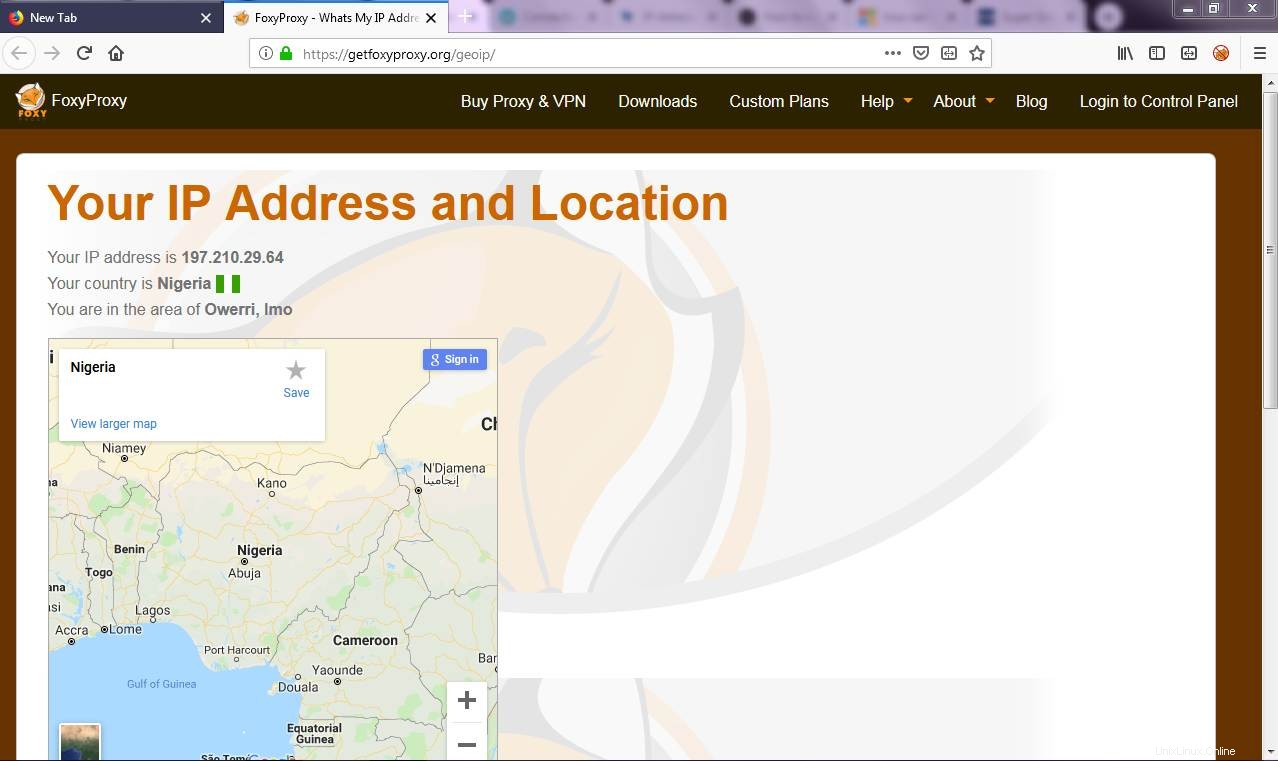
Una vez hayamos pulsado sobre el botón del plugin instalado, se abrirá la siguiente ventana:
Ahora tenemos que presionar el botón agregar nuevo proxy. Una vez presionado el botón aparecerá la siguiente pantalla:
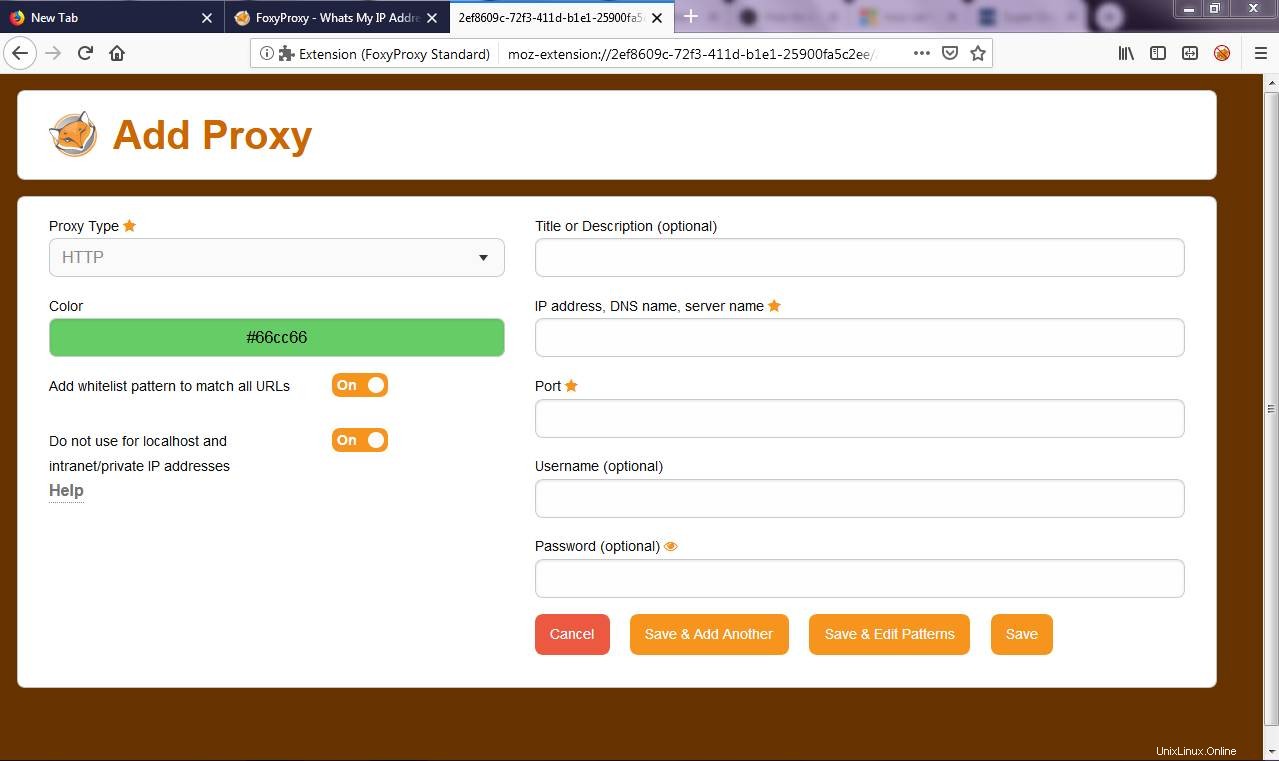
En el paso 3 decidimos que queríamos conectarnos al servidor proxy de Vietnam de tipo anónimo con IP 103.15.51.160 a través del puerto 8080 . Por lo tanto, todo lo que tenemos que hacer es completar el campo Host o Dirección IP y Puerto como se muestra en la captura de pantalla. Una vez hecho esto, pulsamos el botón de guardar. Justo cuando lo aceptes, aparecerá otra ventana donde seleccionarás el nuevo proxy que agregas en el drpdown como puedes ver en la captura de pantalla a continuación. En este momento ya tenemos configurado y conectado nuestro proxy. Ahora que hemos activado la conexión iniciamos el navegador y como podéis ver en la captura de pantalla y pulsamos sobre el botón que tenemos instalado:
Una vez activado el botón aparecerá la siguiente pantalla :
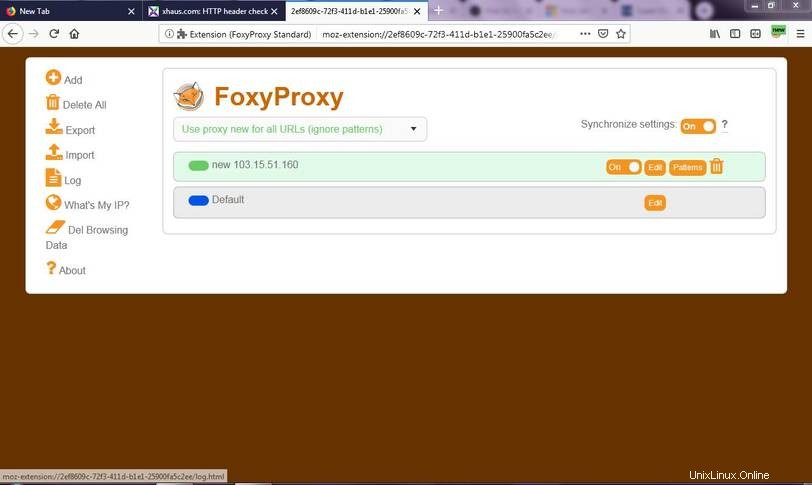
Como puede ver en la captura de pantalla, seleccionaremos un nuevo modo . En modo selección elegimos el proxy que acabamos de configurar, que es el de Viet Nam. Una vez seleccionado, seguimos navegando por la web. En este momento ya estamos conectados a través del servidor proxy.
Si queremos deshabilitar la conexión a través del servidor proxy es muy fácil. Solo tenemos que ir al campo para seleccionar el modo y selecciona la opción desactivar y desactivar FoxyProxy por completo . Simplemente con hacer esto, nuestra conexión será la misma que teníamos anteriormente. Nota:En Chrome también existe la misma extensión y los pasos a seguir son equivalentes. Hay otras extensiones que realizan exactamente la misma función. En caso de no querer instalar extensiones también existe la posibilidad de configurar manualmente el navegador. Nota:En el caso de conectarse a menudo a través de un proxy, es bueno tener varios servidores proxy configurados. Si solo tenemos uno activado, puede ser que en el momento que queramos usarlo no esté disponible o ya no exista. También hay servidores que ofrecerán más velocidad que otros. En definitiva, es bueno tener varios por si alguno falla.
Verifica que el servidor proxy funcione correctamente
Una vez conectado al proxy, tenemos que comprobar si funciona y el nivel de seguridad que nos ofrece. Es bueno hacerlo o porque los servidores a veces dicen que son anónimos y en realidad son transparentes. Para saber si el proxy funciona solo hay que introducir una dirección en el navegador y ver si podemos conectarnos. En el caso de que no vaya bien, tendremos que probar con otro servidor proxy. No todos los servidores proxy funcionan. Para configurar otro servidor proxy tendremos que seguir de nuevo los pasos 2, 3 y 4.
Para poder probar el nivel de protección que ofrece el proxy una vez nos hemos conectado, solo tenemos que acceder a las páginas que habíamos conectado previamente.http://xhaus.com/headersAhora los resultados son los siguientes:
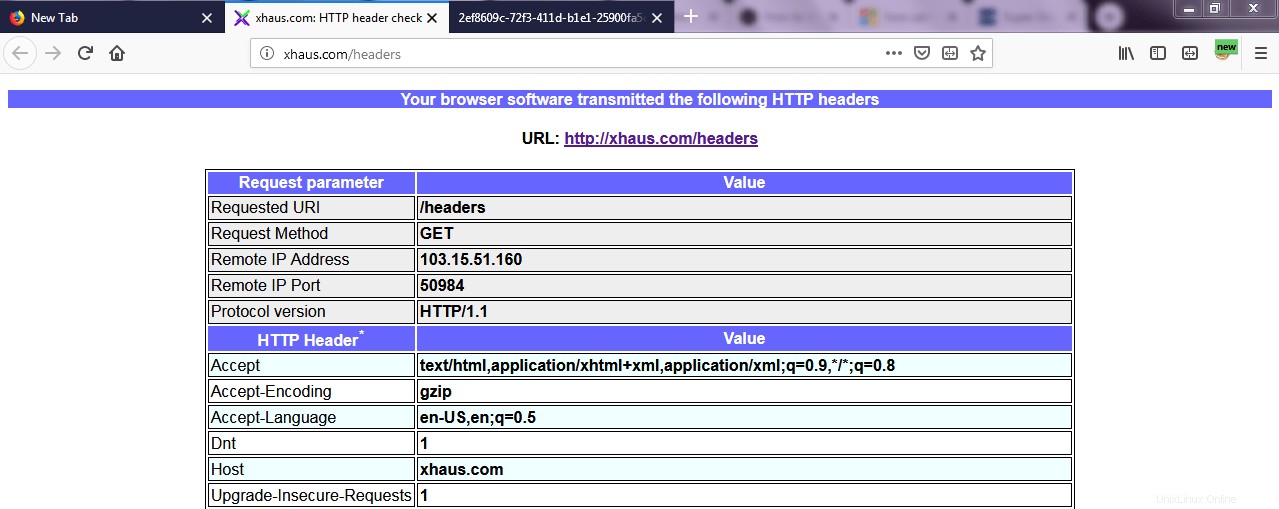
Como puede ver en las capturas de pantalla, la IP está completamente oculta. Ahora mi IP y mi ubicación pertenecen a los Emiratos Árabes Unidos. En la última captura de pantalla, puedes ver que aparece la variable Vía. Esto es una indicación de que los sitios donde me conecto pueden detectar que me estoy conectando a través de un servidor proxy. Otras páginas que podemos conectar para realizar comprobaciones son las siguientes:
https://premproxy.com/anonymity-test/
http://www.internautas.org/w-testproxy.php
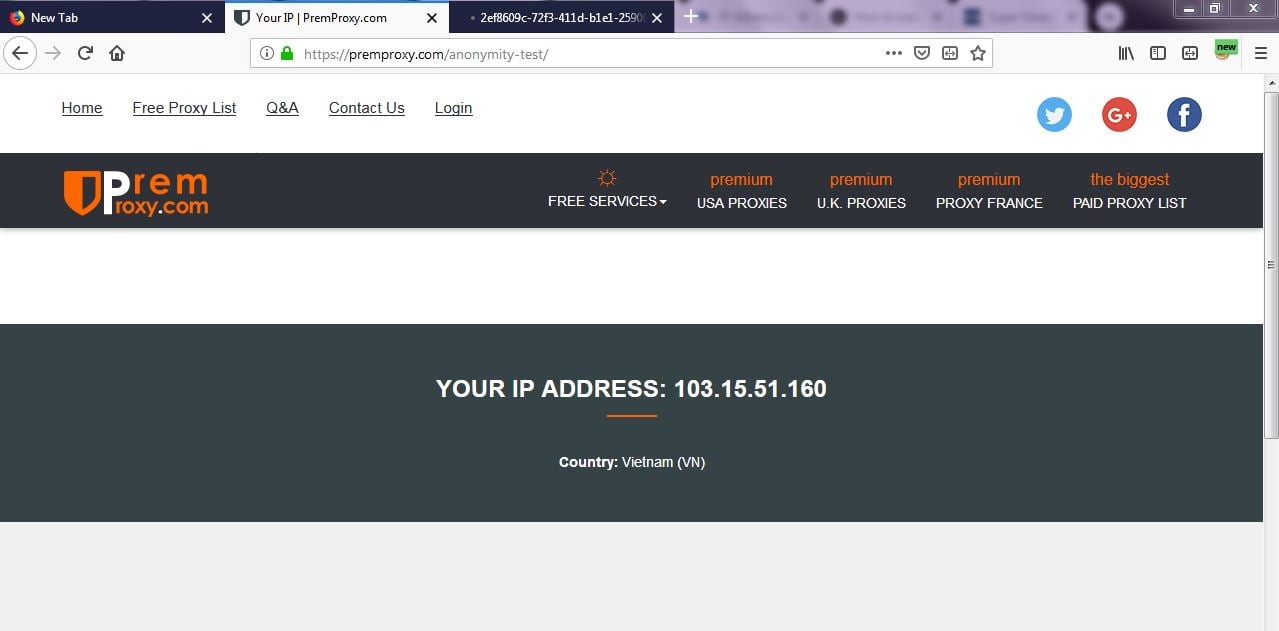
Limitaciones de los servidores proxy
La principal limitación de los servidores proxy es que nos permiten ser anónimos pero no garantizan nuestra privacidad. Todo el tráfico que generemos viajará por la red sin encriptación. Por lo tanto, nuestro tráfico es susceptible de ser rastreado. Sin embargo, quién es nuestro tráfico no conoce nuestra IP. Una opción para este problema es pagar o buscar un servidor proxy que ofrezca un servicio de encriptación SSL. Otra opción podría ser conectarse a través de un servidor VPN. Otros problemas que puede generar la conexión a través de un servidor proxy son los siguientes:
- Es importante considerar quién está detrás de un servidor proxy o un servidor VPN. Si no son servicios confiables, pueden registrar todo nuestro tráfico, registrar nuestras contraseñas, robar nuestros números de cuentas bancarias, inyectarnos un código malicioso para formar parte de una Botnet. etc.
- La navegación es más lenta que en el caso de que utilicemos un servidor VPN.
- Cada aplicación debe configurarse específicamente para conectarse a través del servidor proxy. Por tanto, si seguimos las indicaciones del post, solo se obtendrá una navegación anónima. En el caso de que hagamos una descarga P2P o chateemos, no seremos anónimos
Conclusión
Las alternativas a los servidores proxy son los servidores VPN y la red Tor. En caso de que necesites información sobre servidores VPN o la red Tor puedes consultar los siguientes enlaces: Para encontrar servidores Proxy gratuitos Para conectarse, bastará con una pequeña búsqueda en Google. Por supuesto, primero debe conocer los diferentes tipos de servidores Proxy que existen y sus características para elegir el adecuado.